爱(AI)搞图用户须知
(点击右栏或左滑屏幕返回)
1.本站不需注册,当前所有功能皆为免费,
部分功能需上传图片至服务器完成。
2.本站只是提供更简洁的工具,由您生成的图片和视频
可能引发的争端、纠纷、内容或字体侵权等一系列问题将由您自行承担。
3.本站首选通过手机浏览器进行访问时,android推荐chrome和edge,ios推荐safari,其他浏览器往往在动图和透明图保存上受限,请自测。电脑
chrome和edge浏览器也可使用,请自行调整窗口宽度。
4.在法律许可范围内,以上诸条本站拥有解释和修改的权利。
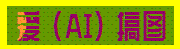
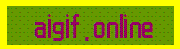 手机上页面失调?
部分动图打开不正常?
手机上页面失调?
部分动图打开不正常?
使用本站表示您已同意
用户须知中条款
若电脑浏览器不停刷新,请清除浏览记录重入
出于法规要求,人像相关部分已下架删除